우선 자바를 설치하려면 jdk를 설치해야 한다.
jdk는 자바를 개발하기 위한 프로그램들을 모아놓은 패키지이다.
jdk는 이클립스 재단에서 제공하는 jdk를 설치하도록 하겠다. 버전은 11이다.
Home | Adoptium
The Adoptium® Working Group The Adoptium Working Group promotes and supports high-quality runtimes and associated technology for use across the Java ecosystem. Our vision is to meet the needs of Eclipse and the broader Java community by providing runtimes
adoptium.net
이 사이트에서 jdk 설치파일을 다운로드 받을 수 있다. 사이트에 접속한 뒤,
release archive 버튼을 클릭한다.

그리고 버전은 11버전을 선택하고, 각 환경에 맞는 jdk를 다운로드 받는다.
나는 윈도우 환경이므로 windows x64 버전으로 다운받았다.

다운로드 받은 msi 파일을 실행하여 설치를 진행한다. 진행 중에 유저 1인 전용으로 설치할거냐
아니면 전체 유저가 다 사용가능하게 설치하거냐를 묻는데 전체 유저가 다 사용가능하게 설치를 한다.

다음을 누르면 이런 화면이 뜨는데, 여기서 modify PATH variable은 환경변수를 인스톨러가 자동으로 넣어주는 옵션이다. 나는 여기서 수동으로 환경변수를 넣기 위해 x에 체크하였다.
기본설치경로는 c드라이브에 Program Files 밑에 설치가 된다. 확인했으면 다음을 눌러 설치한다.
설치가 완료되면 이제 환경변수 세팅을 해줘야 한다.
윈도우키를 눌러 환경변수라고 검색하여 환경변수 설정 창에 들어간다.


이렇게 환경변수 설정 창에 들어가서 아래쪽 시스템 변수 탭에 새로 만들기를 클릭한다.

그리고 변수이름은 JAVA_HOME으로 해주고,
jdk를 설치한 폴더 경로를 변수 값에 넣어준다.

그 다음으로는 Path 탭을 더블클릭한다.
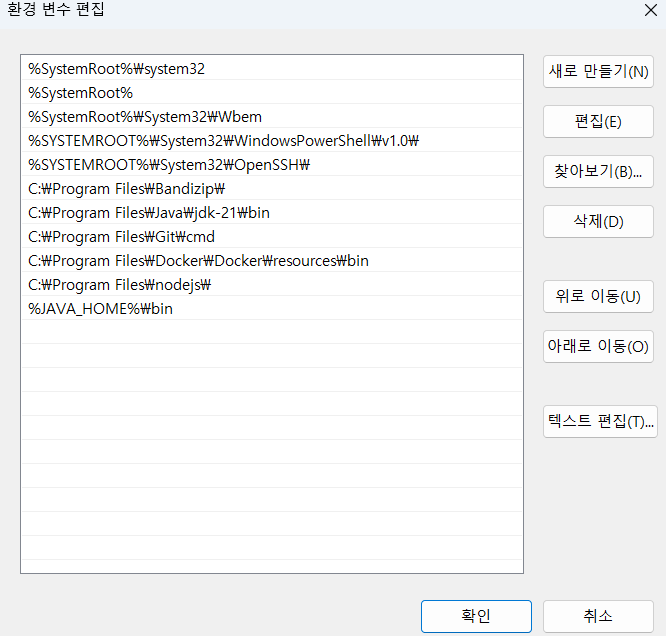
새로 만들기를 클릭하여 %JAVA_HOME%\bin 을 입력하여 확인을 누른다.
최종적으로 cmd 창에서 확인할 수 있다.
cmd 창에서 java -version을 입력했을 시 아래와 같이 뜬다면 정상적으로 설치가 된 것이다.

'개발 > Java' 카테고리의 다른 글
| 2-4 자바 조건문(switch) (0) | 2025.03.17 |
|---|---|
| 2-3 자바 조건문(if) (0) | 2025.03.17 |
| 2-2 자바 연산자 종류 (0) | 2025.03.17 |
| 2-1 자바의 변수 (0) | 2025.03.17 |
| 1-2 자바 개발 환경 세팅(STS 설치) (0) | 2025.03.17 |